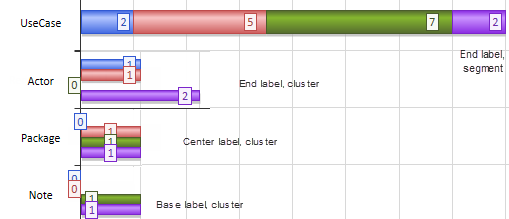| Pré. | Proc. |
Graphique à barres 2D
Un graphique à barres bidimensionnel peut avoir cette apparence :
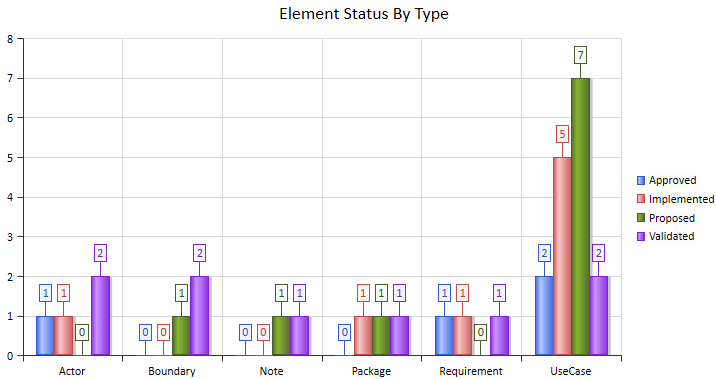
Vous définissez cette apparence - ou ses variantes - sur la page 'Apparence' de la boîte de dialogue ' Propriétés ' de l'élément, après avoir défini le champ ' Type ' de la page 'Source' sur 'Barre 2D'. Chaque modification de paramètre est immédiatement illustrée par un exemple de graphique sur la page "Apparence".
Accéder
Sélectionnez un élément Graphique sur un diagramme ou dans la fenêtre du Navigateur .
|
Ruban |
Conception > Elément > Propriétés > Général > Propriétés Dialogue > Apparence |
|
Raccourcis Clavier |
Alt+Entrée | Apparence |
|
Autre |
Double-cliquer sur l'élément | Apparence |
Définir l'apparence du graphique à barres 2D
Champ |
Action |
Voir également |
|---|---|---|
|
Catégorie |
Cliquez sur la flèche déroulante et sélectionnez la catégorie Bar Chart :
|
|
|
Type |
Cliquez sur la flèche déroulante et sélectionnez la manière dont le Type object est représenté :
Cette option est grisée si le champ 'Group By properties' dans 'Chart Details | La page de détails n'a pas de valeur . Le graphique s'affiche alors sous la forme d'une simple colonne ou d'une barre horizontale pour chaque object . |
|
|
Pente |
Cliquez sur la flèche déroulante et sélectionnez la direction du dégradé de couleur dans chaque barre :
|
|
|
Transparence |
Cliquez sur le curseur et faites-le glisser jusqu'à ce que l'illustration montre le degré de transparence dont vous avez besoin. L'extrême gauche (pas de transparence) définit les barres sur une couleur de remplissage complète (comme indiqué précédemment) ; l'extrême droite (transparence totale) définit les barres sur des bords colorés et sans remplissage. |
|
|
Afficher les étiquettes de données |
Cette case est cochée par défaut pour afficher les valeurs de colonne ou de segment sous forme d'étiquette encadrée (comme illustré). Décochez la case pour masquer les étiquettes (comme indiqué pour les champs 'Dégradé', ' Type ' et 'Transparence'). |
|
|
Afficher l'ombre |
Cette case est cochée par défaut pour afficher la colonne ou la barre avec une ombre grise (comme illustré). Décochez la case pour omettre l'ombre. (À une transparence d'environ 50 % à 100 %, les barres n'ont pas non plus d'ombre.) |
|
|
Afficher la légende |
Cochez cette case pour afficher la signification des barres, colonnes ou segments du graphique sous forme de légende à droite du diagramme . Décochez la case pour masquer la légende. |
|
|
Emplacement de l'étiquette |
Si "Afficher les étiquettes de données" est sélectionné, cliquez sur la flèche déroulante et sélectionnez la position dans laquelle afficher les étiquettes par rapport à la colonne, la barre ou le segment :
|
|
|
OK |
Cliquez sur ce bouton pour appliquer les modifications et fermer le dialogue . |
|
|
Annuler |
Cliquez sur ce bouton pour annuler les modifications et fermer le dialogue . |